Configurazione dei dispositivi IO-Link tramite master USB¶
29 dic 2025 | 365 parole | 2 min tempo di lettura
Nota
Affinché il master USB funzioni, i driver corrispondenti devono essere stati installati al momento dell’installazione del sito BET .
Nota
Per il corretto funzionamento del master USB potrebbe essere necessaria un’alimentazione supplementare (24 V).
Fare clic su IO-Link via USB master nella barra delle funzioni.
Se non è collegato alcun USB Master, appare la seguente finestra di dialogo:
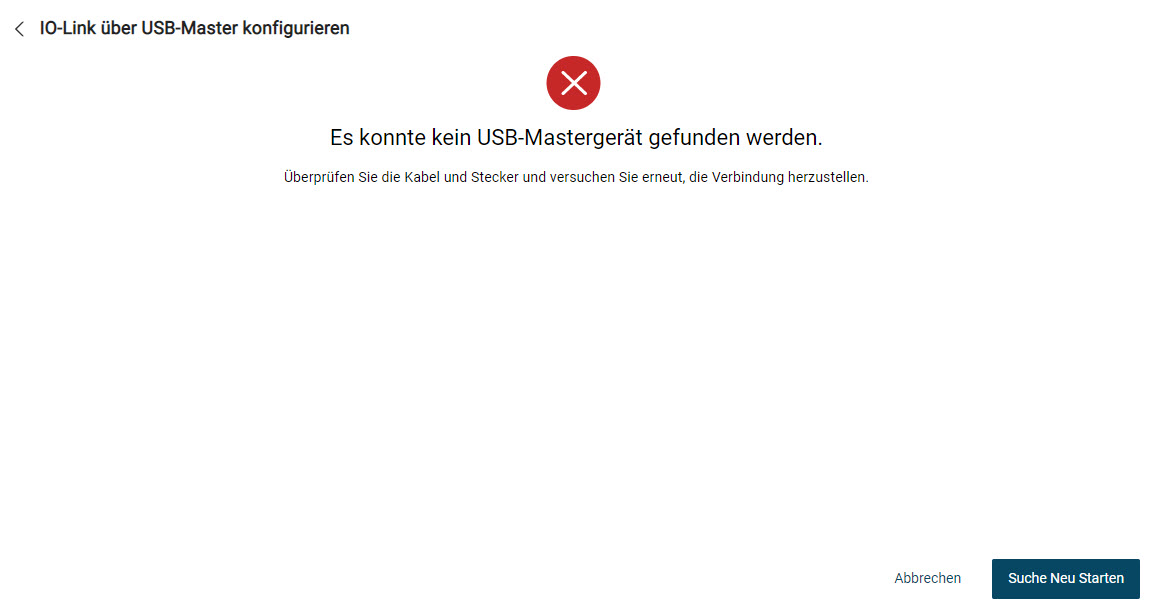
Collegare il USB Master e fare clic su Ricomincia la ricerca.
Se il master USB è collegato ma non è stato trovato alcun IODD, appare la seguente finestra di dialogo:
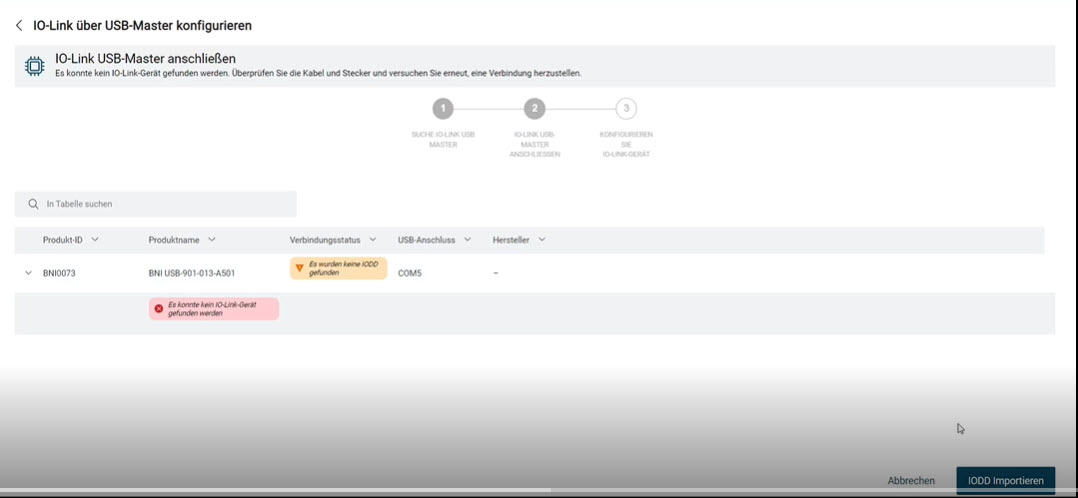
Fare clic su Importa IODD.
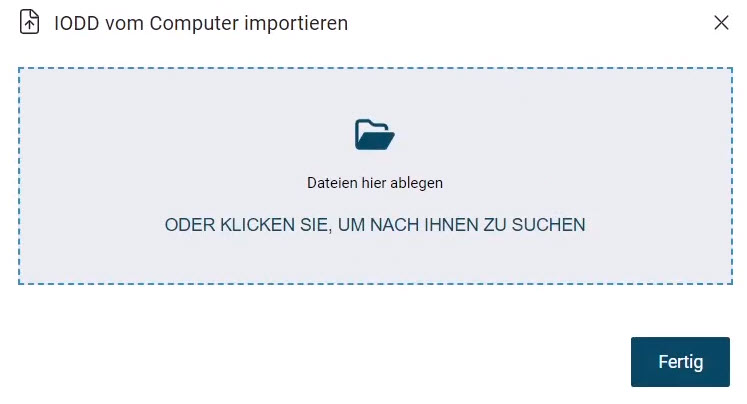
Tenendo premuto il tasto sinistro del mouse, trascinare l’IODD desiderato all’interno della cornice tratteggiata e rilasciare il tasto del mouse per caricare il file. In alternativa, è possibile fare clic nell’area della cornice per selezionare il file nel file system.
Il file di descrizione del dispositivo è stato importato.
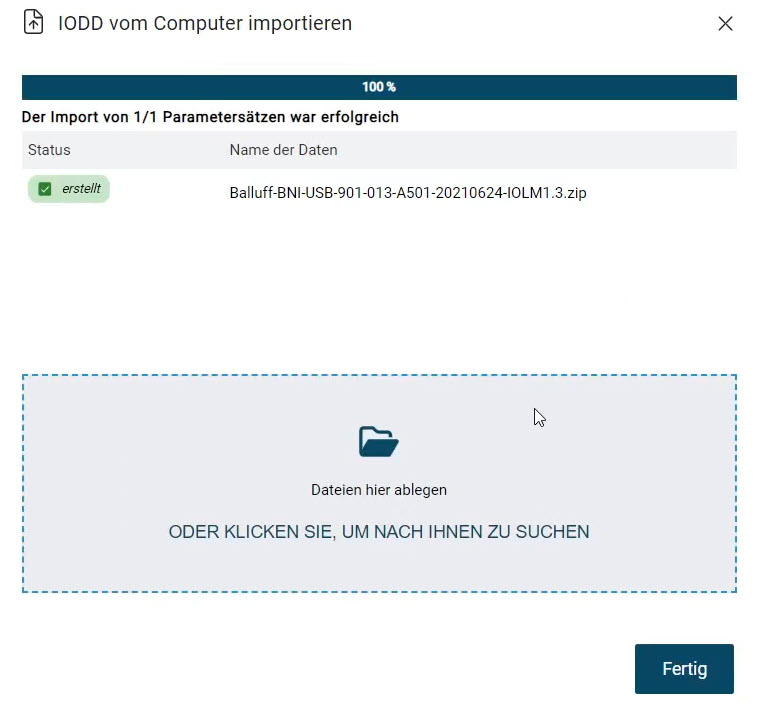
Fare clic su Done.
Lo stato di connessione del USB master cambia in base all’IODD importato:
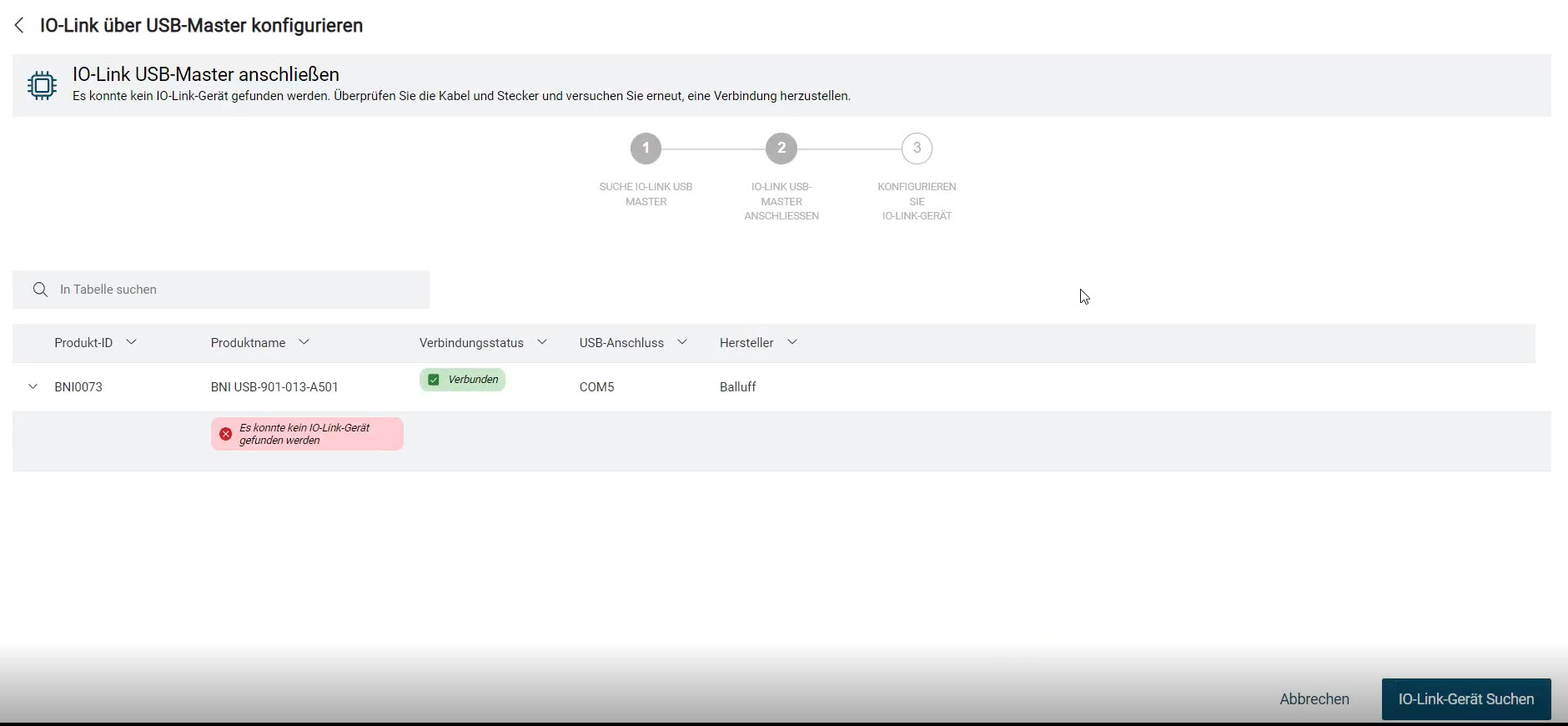
Se non è stato possibile trovare alcun dispositivo IO-Link, collegare il dispositivo IO-Link e fare clic su Trova dispositivo IO-Link.
La seguente finestra di dialogo viene visualizzata nel caso in cui il dispositivo IO-Link sia collegato ma non sia ancora stato trovato alcun IODD:
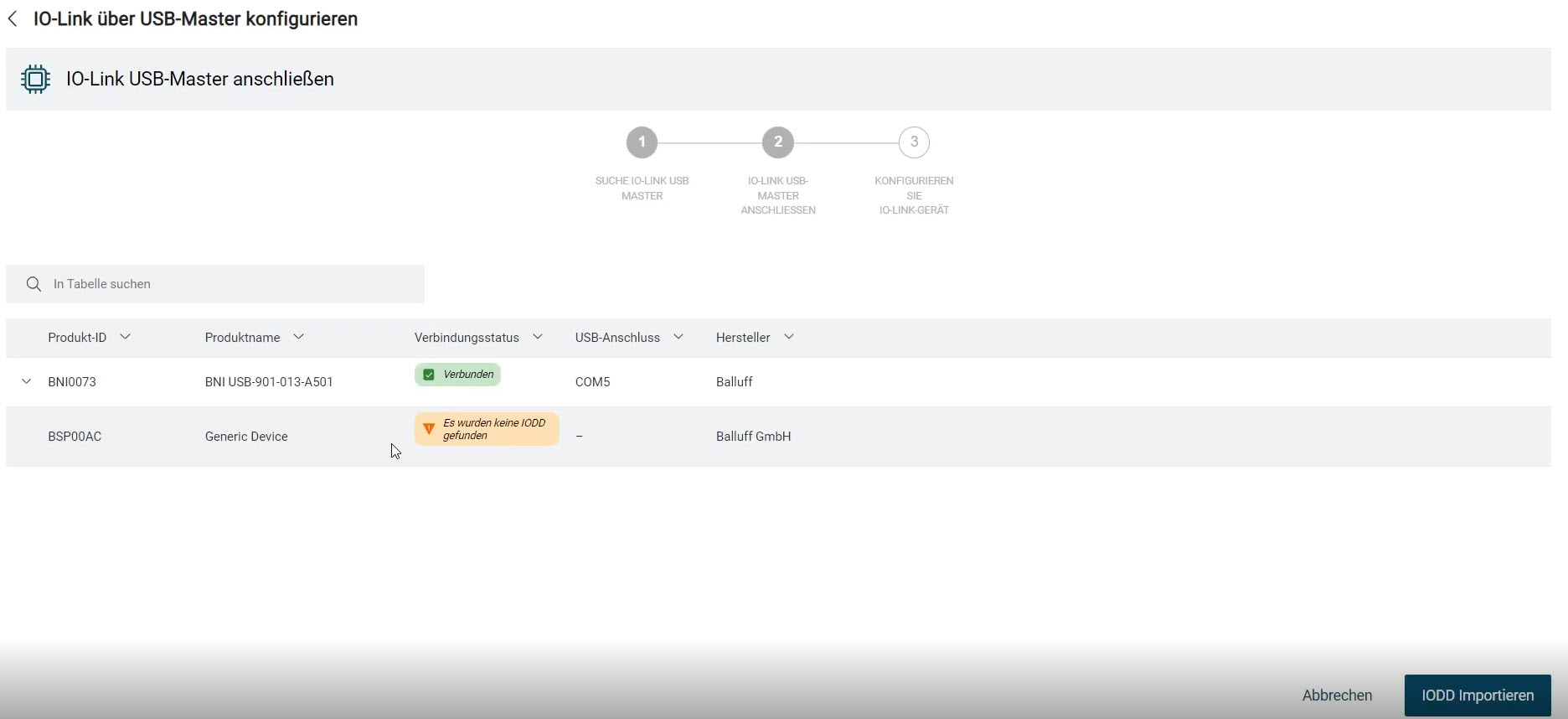
Fare clic su Import IODD e importare l’IODD come descritto sopra.
Lo stato di connessione del dispositivo IO-Link cambia in base all’IODD importato:
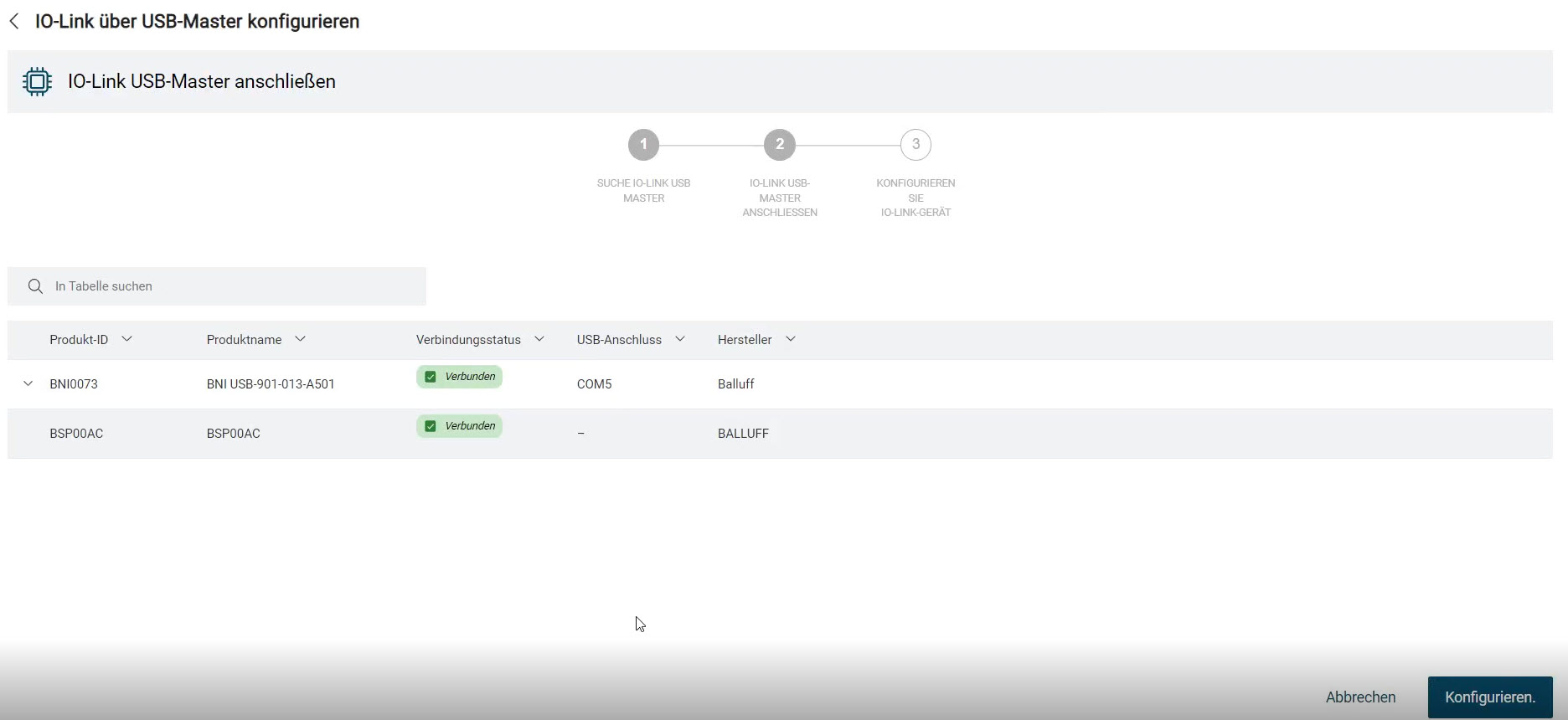
Per configurare i dispositivi sul master USB, fare clic su Configura.
Viene visualizzata la seguente finestra di dialogo:
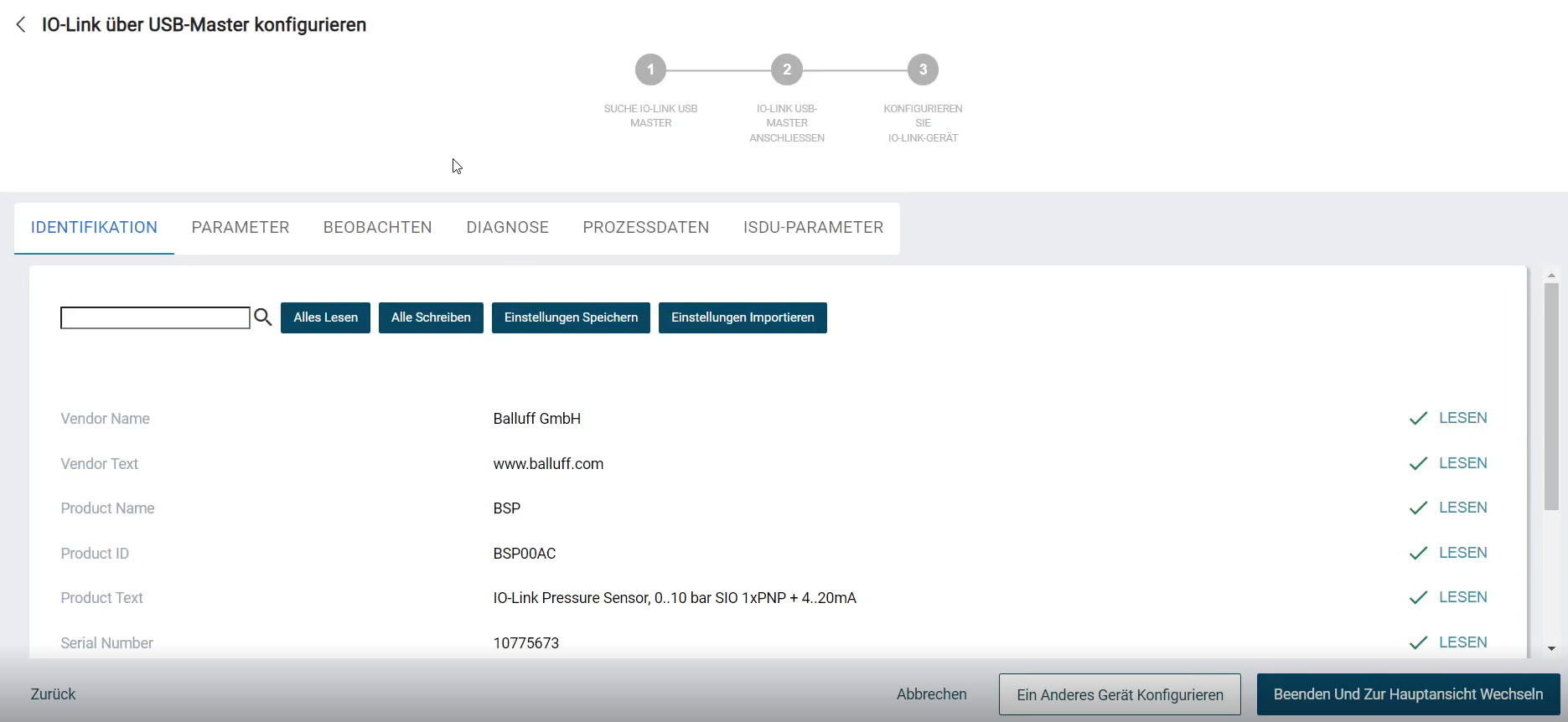
Parametrizzare il dispositivo, vedere Parametrizzare le unità.
Nota
I parametri modificati tramite il master USB vengono salvati nel dispositivo IO-Link. Se il dispositivo IO-Link è collegato a una porta IO-Link di un normale modulo di rete IO-Link, il set di parametri del dispositivo IO-Link viene caricato automaticamente sul server di parametri del modulo di rete IO-Link. Prerequisito: la porta IO-Link è attivata per il server dei parametri.
Sono disponibili le seguenti opzioni:
Leggi tutto: Utilizzare questo comando per leggere tutti i parametri dal dispositivo, vedere Caricare i parametri dall’unità. Se si desidera leggere solo i singoli parametri modificati dal dispositivo, fare clic su Leggi accanto al triangolo informativo, vedere Impostare i parametri dell’unità.
Scrivi tutto: Utilizzare questo comando per scrivere sul dispositivo tutti i parametri modificati. Se si desidera scrivere sul dispositivo solo i singoli parametri modificati, fare clic su Scrivi accanto al triangolo informativo, vedere Impostare i parametri dell’unità.
Salva impostazioni: Utilizzare questo comando per salvare il set di parametri corrente di un dispositivo nel database BET, vedere SALVA SET DI PARAMETRI.
Importa impostazioni: Utilizzare questo comando per caricare un record di dati salvato dal database BET nel dispositivo, vedere Carica set di parametri.
Fare clic su Configura un altro dispositivo per configurare altri dispositivi IO-Link, se necessario, oppure fare clic su Esci e passa alla vista principale per terminare la configurazione.